Comment trouver et remplacer une chaîne de caractères uniquement dans les formules d'Excel ?
Comme nous le savons, nous pouvons utiliser la fonction Rechercher et Remplacer pour rapidement trouver un caractère ou une chaîne spécifique et la remplacer par une autre dans Excel. Mais avez-vous déjà essayé de trouver et remplacer une chaîne uniquement dans les formules ?
Trouver et remplacer une chaîne dans les formules
Trouver et remplacer une chaîne dans les formules
Supposons que vous souhaitiez trouver $C$1 dans les formules et le remplacer par $C$2, comment pouvez-vous procéder ?
1. Sélectionnez la plage ou la feuille de calcul que vous utilisez, puis appuyez sur Ctrl + G pour activer la boîte de dialogue Atteindre cliquez sur Spécial.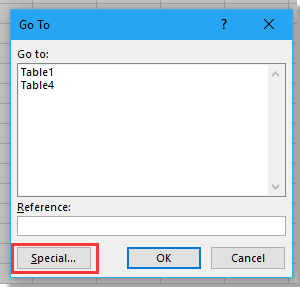
2. Dans la boîte de dialogue Atteindre spécial cochez l'option Formules .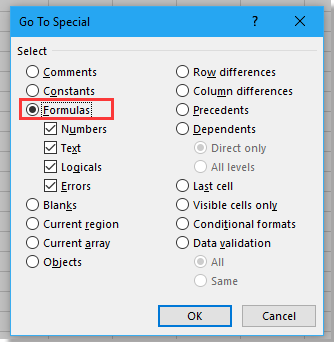
3. Cliquez sur OK. Maintenant, toutes les formules ont été sélectionnées.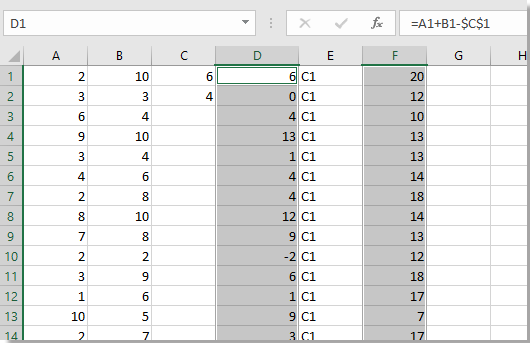
4. Appuyez sur Ctrl + H pour afficher la boîte de dialogue Rechercher et Remplacer dans le champ Rechercher quoi saisissez la chaîne que vous souhaitez trouver, puis saisissez la chaîne que vous souhaitez utiliser dans Remplacer par le champ de texte.
5. Cliquez sur Remplacer tout, une boîte de dialogue apparaît pour vous informer du nombre de remplacements effectués et tous les $C$1 ont été remplacés par $C$2.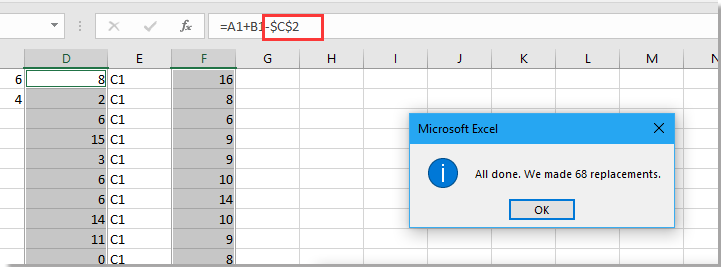
6. Cliquez sur OK > Fermer pour fermer les dialogues.

Découvrez la magie d'Excel avec Kutools AI
- Exécution intelligente : Effectuez des opérations sur les cellules, analysez les données et créez des graphiques, le tout piloté par des commandes simples.
- Formules personnalisées : Générez des formules adaptées pour rationaliser vos flux de travail.
- Codage VBA : Écrivez et implémentez du code VBA sans effort.
- Interprétation des formules : Comprenez facilement des formules complexes.
- Traduction de texte : Surmontez les barrières linguistiques dans vos feuilles de calcul.
Meilleurs outils de productivité pour Office
Améliorez vos compétences Excel avec Kutools pour Excel, et découvrez une efficacité incomparable. Kutools pour Excel propose plus de300 fonctionnalités avancées pour booster votre productivité et gagner du temps. Cliquez ici pour obtenir la fonctionnalité dont vous avez le plus besoin...
Office Tab apporte l’interface par onglets à Office, simplifiant considérablement votre travail.
- Activez la modification et la lecture par onglets dans Word, Excel, PowerPoint, Publisher, Access, Visio et Project.
- Ouvrez et créez plusieurs documents dans de nouveaux onglets de la même fenêtre, plutôt que dans de nouvelles fenêtres.
- Augmente votre productivité de50 % et réduit des centaines de clics de souris chaque jour !
Tous les modules complémentaires Kutools. Une seule installation
La suite Kutools for Office regroupe les modules complémentaires pour Excel, Word, Outlook & PowerPoint ainsi qu’Office Tab Pro, idéal pour les équipes travaillant sur plusieurs applications Office.
- Suite tout-en-un — modules complémentaires Excel, Word, Outlook & PowerPoint + Office Tab Pro
- Un installateur, une licence — installation en quelques minutes (compatible MSI)
- Une synergie optimale — productivité accélérée sur l’ensemble des applications Office
- Essai complet30 jours — sans inscription, ni carte bancaire
- Meilleure valeur — économisez par rapport à l’achat d’add-ins individuels